Lorsqu’on effectue des achats d’applications ou de contenus multimédias avec un identifiant Apple, l’usage d’une carte bancaire (crédit ou débit) est courant. Cependant, si vous préférez utiliser PayPal pour vos acquisitions sur l’App Store ou le Mac App Store, sachez qu’il est tout à fait possible de le configurer sur votre iPhone, iPad ou Mac. Voici comment procéder.
Ajouter PayPal sur iPhone et iPad
Pour commencer, nous partons du principe que vous possédez déjà un identifiant Apple actif. Si ce n’est pas le cas, sa création est une procédure simple. Les identifiants Apple sont des comptes cloud qui permettent d’utiliser les services Apple sur tous les appareils de la marque.
L’ajout de PayPal comme option de paiement pour votre identifiant Apple est aisé via l’application Réglages sur iPhone ou iPad. Il est important de noter que cette configuration s’appliquera à votre identifiant Apple sur toutes les plateformes, y compris sur Mac. Voici les étapes à suivre :
- Ouvrez l’application « Réglages » sur votre appareil iOS.
- En haut de la liste, touchez votre nom (associé à votre identifiant Apple).
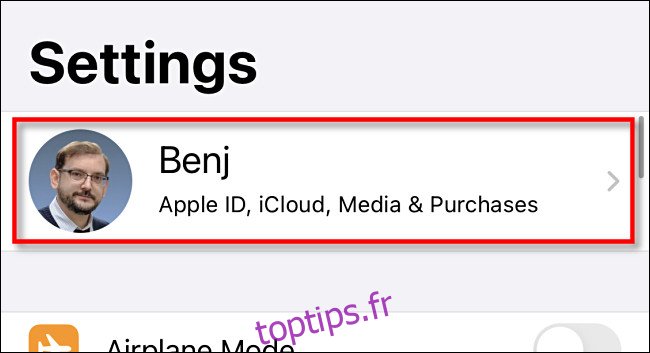
- Dans les paramètres de votre identifiant Apple, sélectionnez « Paiement et livraison ».
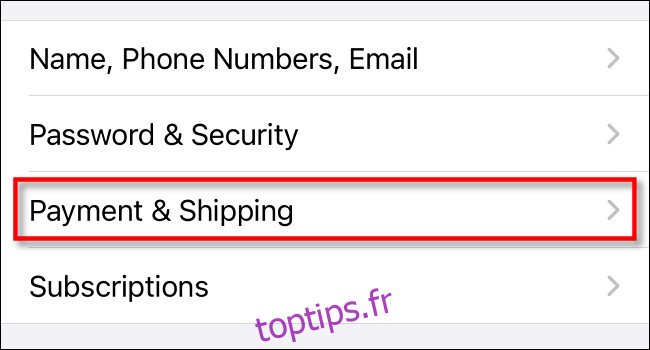
- Sur l’écran « Paiement et livraison », touchez « Ajouter un mode de paiement ».
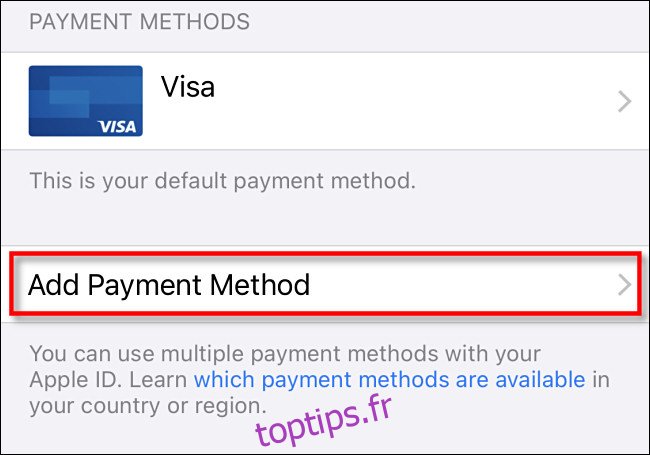
- Dans la liste des options, choisissez « PayPal », puis « Connectez-vous à PayPal ».
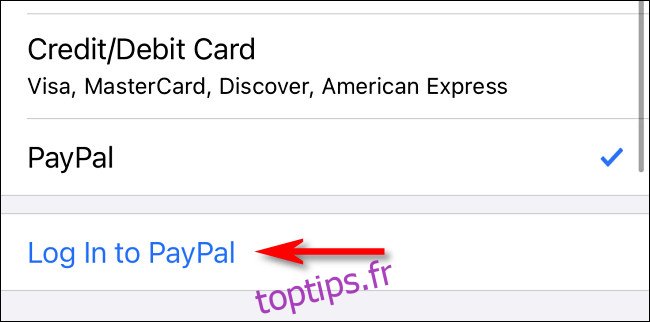
- Connectez-vous à votre compte PayPal. Si vous n’en avez pas, vous pouvez en créer un à cette étape. Une fois connecté, vérifiez vos informations de paiement et cliquez sur « Accepter et continuer ».

PayPal est désormais ajouté à votre liste de modes de paiement pour votre identifiant Apple. Apple utilisera cette option par défaut pour les achats sur l’App Store.
Ajouter PayPal sur Mac
Il est également possible d’ajouter PayPal comme mode de paiement pour votre identifiant Apple directement depuis votre Mac.
Si vous utilisez le même identifiant Apple sur tous vos appareils et que vous avez déjà configuré PayPal sur votre iPhone ou iPad, vous n’avez pas besoin de répéter l’opération sur Mac. L’option PayPal sera déjà disponible.
La méthode la plus simple pour associer PayPal à votre identifiant Apple sur Mac est de passer par le Mac App Store. Vous pouvez l’ouvrir en utilisant Spotlight (l’icône loupe dans la barre de menus) et en saisissant « App Store ».
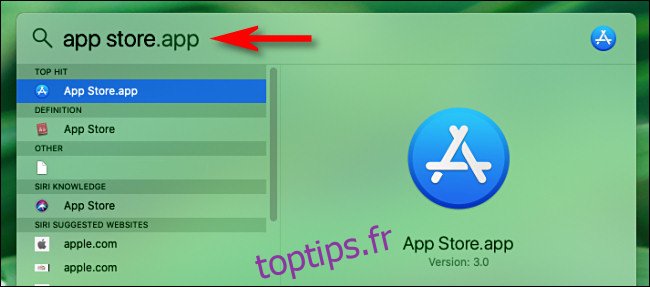
- Ouvrez l’App Store sur votre Mac, puis cliquez sur votre nom d’utilisateur dans le coin inférieur gauche.
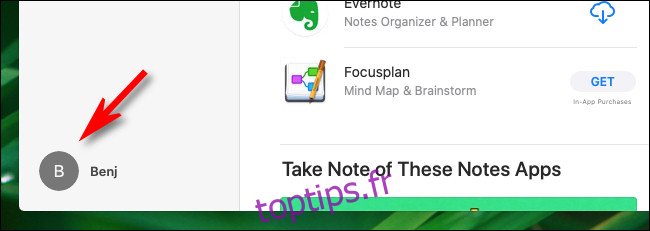
- Sur la page qui s’affiche, cliquez sur « Afficher les informations ».
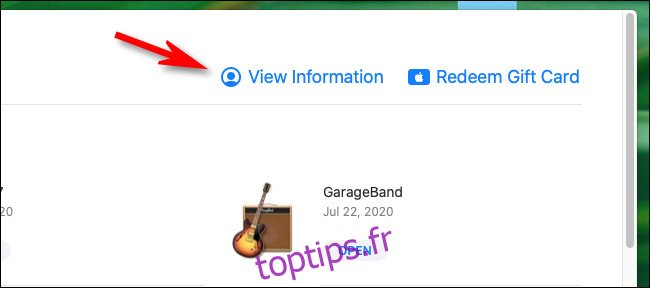
- Dans l’écran « Informations sur le compte », repérez la section « Résumé de l’identifiant Apple » puis cliquez sur « Gérer les paiements ».
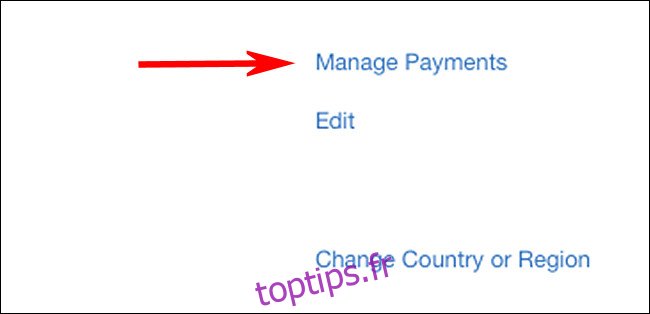
- Dans la fenêtre « Gérer les paiements », cliquez sur « Ajouter un paiement ».
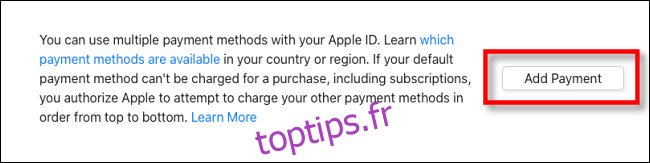
- Dans l’écran « Ajouter un paiement », sélectionnez le logo « PayPal » parmi les options de paiement, puis cliquez sur « Se connecter à PayPal ».
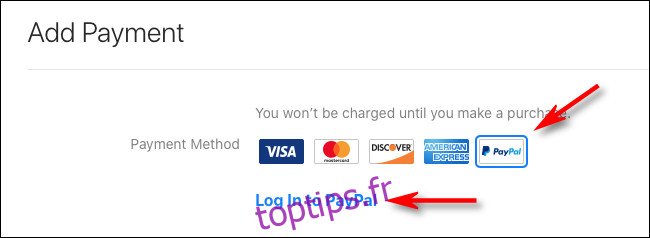
Suivez la procédure de connexion à PayPal et acceptez les conditions d’utilisation. Une fois terminé, PayPal sera ajouté comme option de paiement à votre compte Apple.
Supprimer PayPal comme méthode de paiement
Si vous souhaitez retirer PayPal de vos méthodes de paiement associées à votre identifiant Apple, vous pouvez le faire à partir de n’importe quelle interface qui permet de gérer votre compte Apple.
Sur un iPhone ou un iPad, allez dans Réglages > [Votre nom] > Paiement et livraison, puis sélectionnez « PayPal » dans la liste et touchez « Supprimer le mode de paiement ».

La procédure est similaire sur Mac. Ouvrez l’App Store, puis allez dans [Votre nom] > Afficher les informations > Gérer les paiements, sélectionnez « PayPal » et cliquez sur « Supprimer le mode de paiement ».